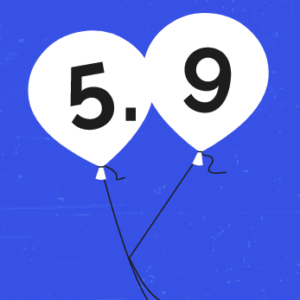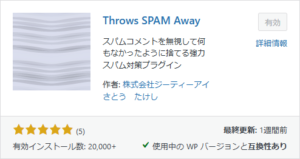写真に写っているある一部のものだけを抜き出したくなることがありますよね。それがWindowsに標準でついているアプリケーション「ペイント3D」でできるそうです。
早速やってみます。
まず、画像を用意。今回はこちらで試してみます。

ペイント3Dを起動し、画像を読み込ませます。ドラッグ&ドロップでOK。
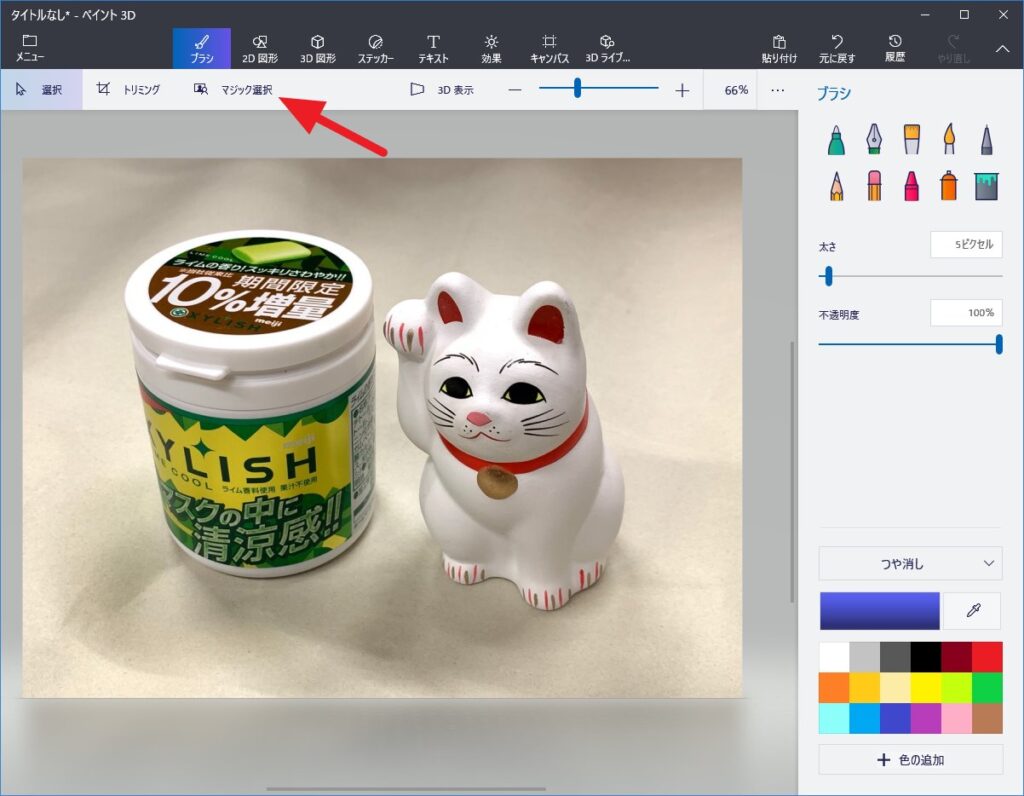
「マジック選択」をクリックします。
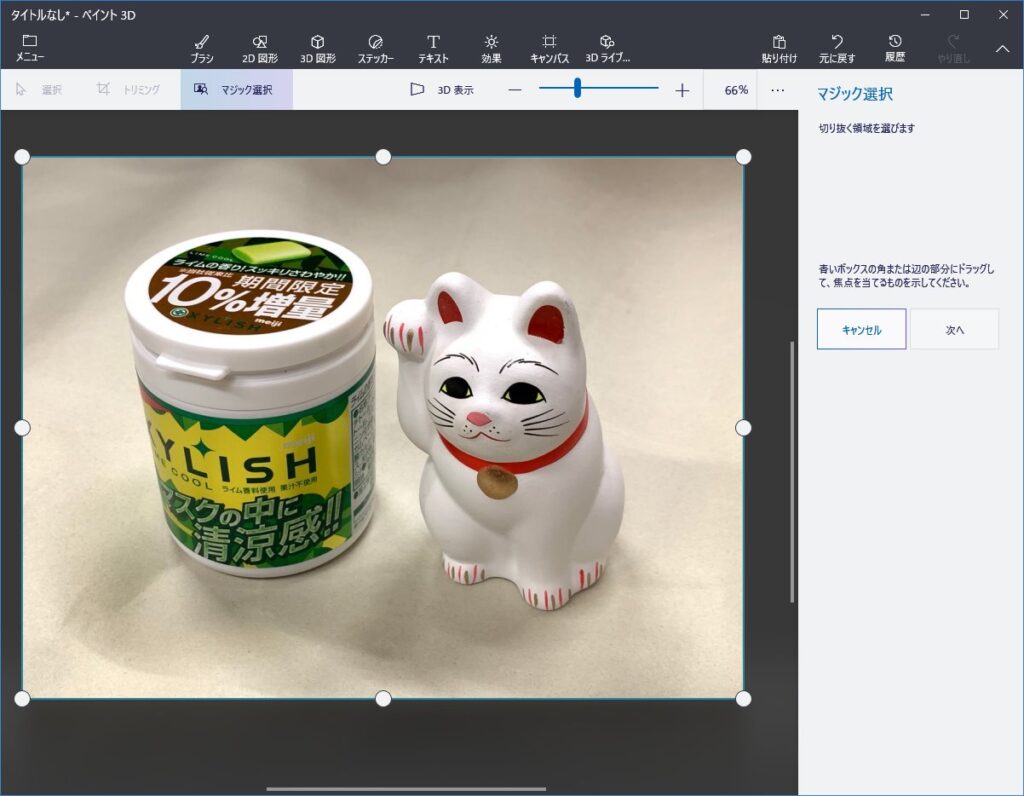
招き猫を選択してみます。枠を掴んで適当に囲みます。
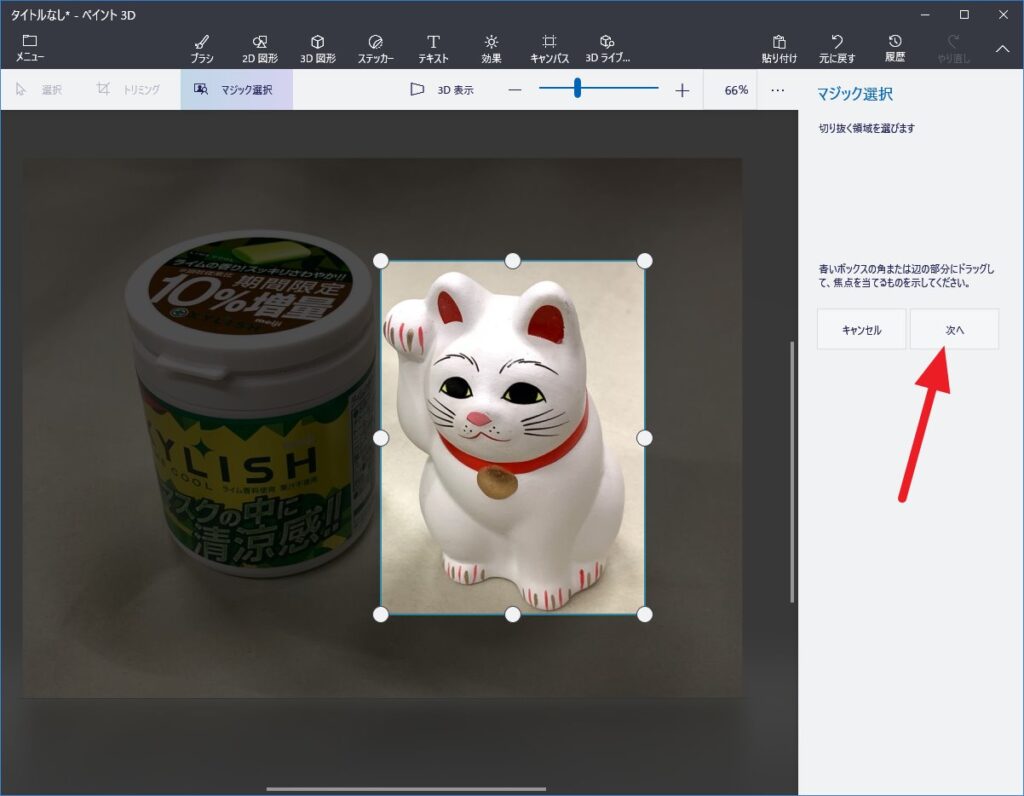
「次へ」をクリック。
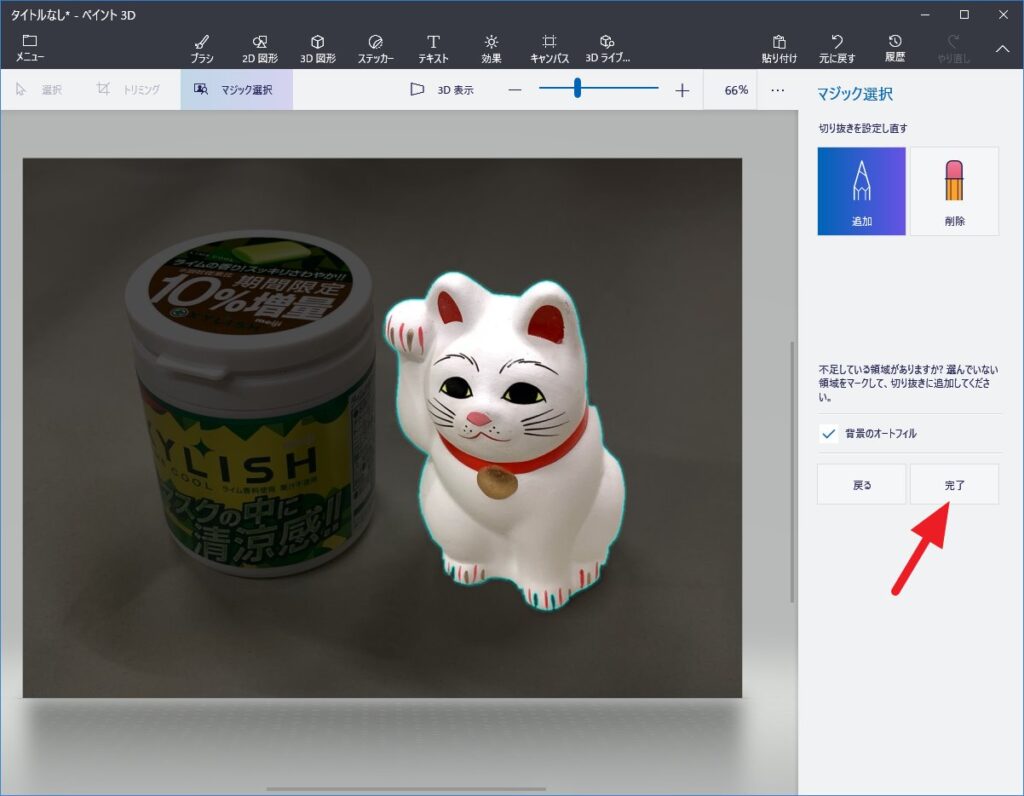
見事に招き猫を選択してくれました。今回は一発で決まりましたが、調整するときは上の「追加」や「削除」でできるみたいです。
目的のものが選択できたところで「完了」を押します。
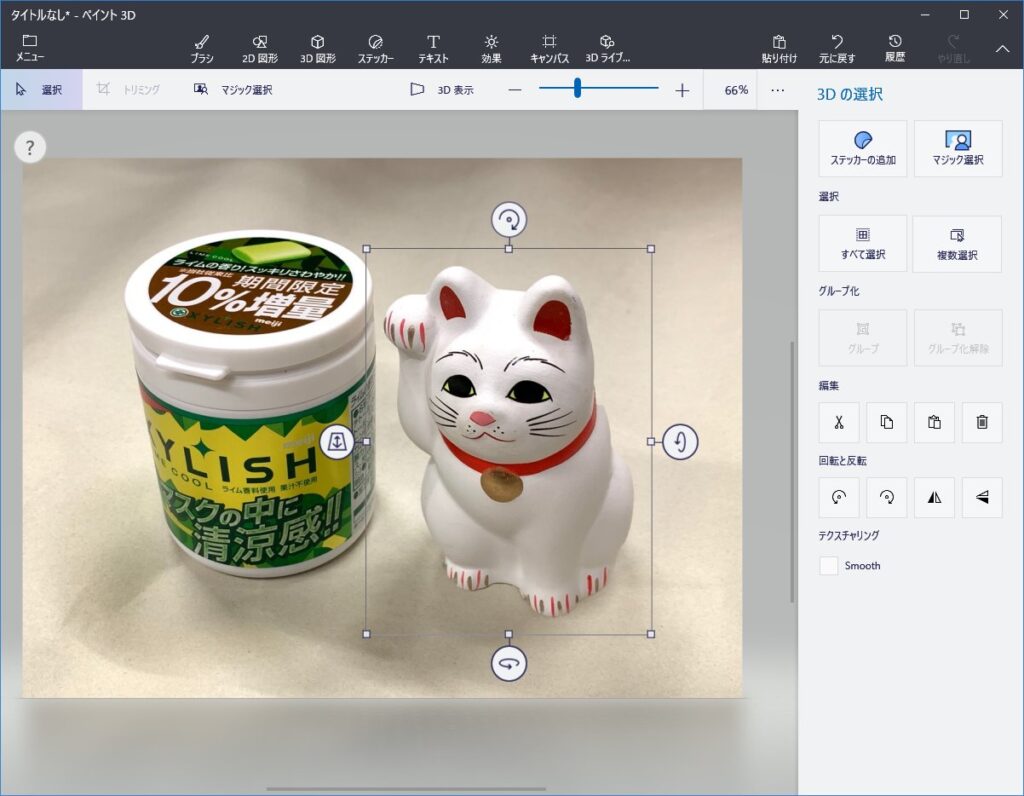
これで回転や移動ができるみたいです。適当にやってみます。
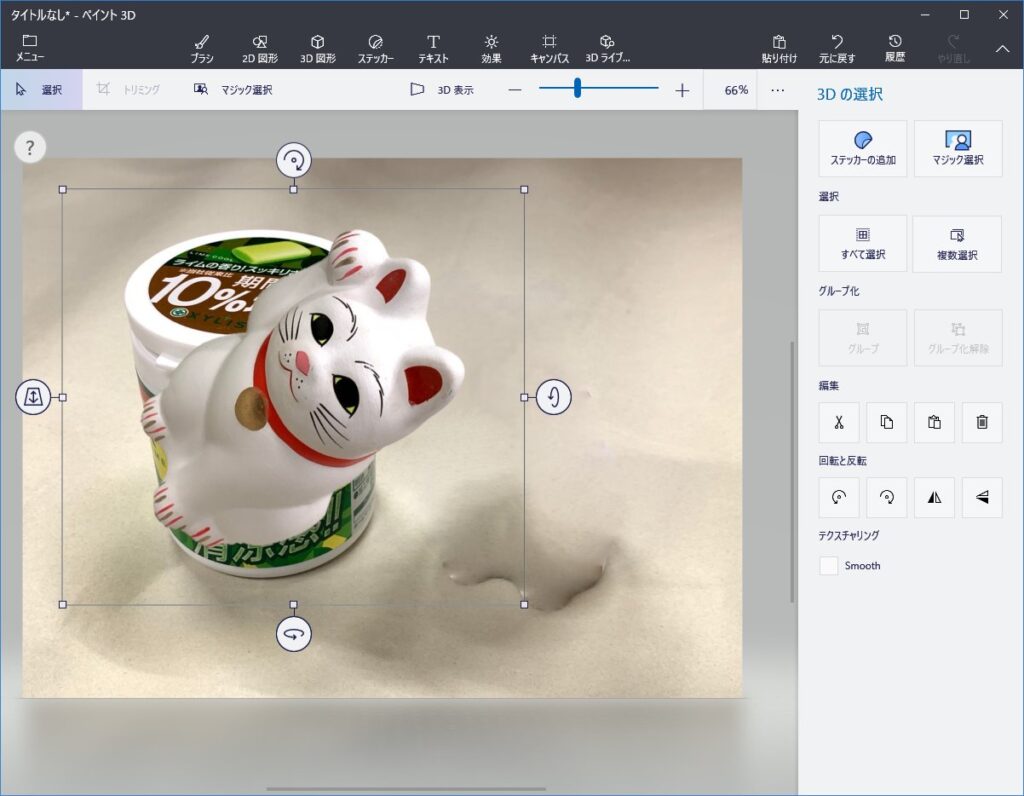
招き猫を移動できました。元のあった場所は適当に補間してくれるみたいです。この例だといまいち汚い感じがしますので、なにかやったほうが良さそうです。
背景を選んで消せば、招き猫だけを取り出すこともできます。
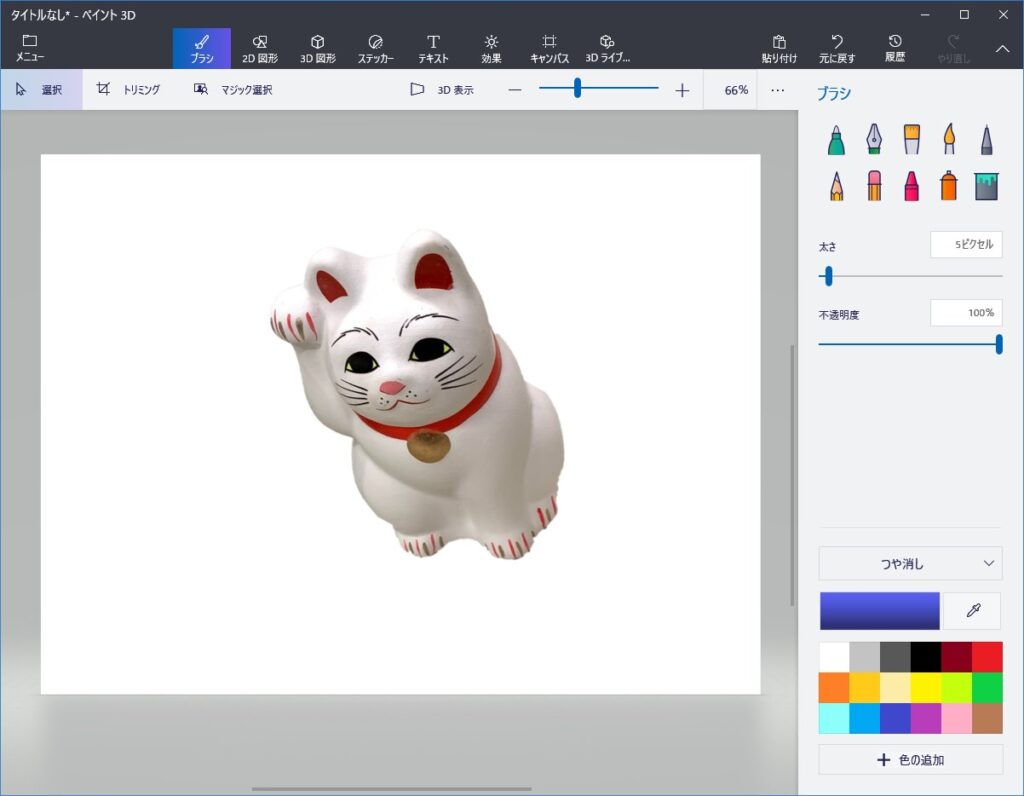
すごいです。これがWindows標準アプリでできるとは。使わない手はないですね。